Insérer des liaisons d’expression
Vous pouvez insérer des liaisons d’expression pendant la saisie de notes ou en les ajoutant à des notes déjà présentes sur la portée. Vous pouvez également ajouter des liaisons d’expression à des notes de plusieurs portées à la fois et à des notes appartenant à des voix différentes ou se trouvant sur les différentes portées d’un même instrument, par exemple quand des phrasés s’étendent sur les deux portées d’un système.
Procéder ainsi
-
En mode Écriture, procédez de l’une des manières suivantes :
-
Commencez à saisir des notes.
-
Sélectionnez les notes auxquelles vous voulez ajouter des liaisons d’expression.
Conseil-
Si vous ne sélectionnez qu’une seule note, la liaison d’expression la relie à la note suivante de la même voix sur la portée. Pour créer des liaisons d’expression entre des notes appartenant à des voix différentes, vous devez sélectionner les deux notes, par exemple en sélectionnant la première note puis en faisant un Ctrl/Cmd-clic sur la seconde.
-
Pour les instruments qui utilisent des systèmes de portées, comme le piano ou la harpe, vous pouvez sélectionner deux notes de portées différentes pour créer des liaisons d’expression inter-portées. En revanche, il n’est pas possible de créer de liaisons d’expression inter-portées entre différents instruments.
-
Vous pouvez sélectionner des notes sur plusieurs portées à la fois pour créer des liaisons d’expression sur toutes ces portées en même temps.
-
-
- Facultatif : Si vous souhaitez créer des notes et des liaisons d’expression sur plusieurs portées à la fois, étendez le caret à ces portées.
-
Créez une liaison d’expression en procédant de l’une des manières suivantes :
-
Appuyez sur S.
-
Dans le panneau Notes, cliquez sur Liaison d’expression
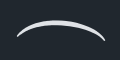 .
. -
Dans la barre d’outils du panneau Clavier, cliquez sur Liaison d’expression
 .
.
À noterSi vous avez ajouté des liaisons d’expression sur des notes préexistantes, arrêtez-vous ici.
-
-
Pendant la saisie de notes, saisissez les notes souhaitées.
La liaison d’expression s’étend automatiquement, même s’il y a des silences entre les notes que vous saisissez.
-
Pendant la saisie de notes, faites se terminer la liaison d’expression sur la note sélectionnée en procédant de l’une des manières suivantes :
-
Appuyez sur Maj-S.
-
Dans la barre d’outils du panneau Clavier, cliquez sur Liaison d’expression
 .
.
-
Résultat
Pendant la saisie de notes, les liaisons d’expression commencent à partir de la note sélectionnée sur chacune des portées couvertes par le caret, et non à la position du caret. Les liaisons d’expression s’étendent automatiquement à mesure que vous créez des notes et se terminent sur la note sélectionnée.
Lorsque vous ajoutez des liaisons d’expression à des notes déjà présentes, les notes sélectionnées sont reliées par des liaisons. Par exemple, si vous sélectionnez deux notes d’un même instrument et deux notes d’un autre instrument, deux liaisons d’expression reliant les notes de chacune des portées sélectionnées seront créées. Si vous avez sélectionné des notes sur différentes portées d’un même instrument, une liaison d’expression inter-portées sera créée.
Les liaisons d’expression sont placées soit au-dessus, soit en dessous des notes sélectionnées, selon la direction de leurs hampes.
Quand rien n’est sélectionné, vous pouvez également cliquer sur Liaison d’expression ![]() dans le panneau Notes ou dans la barre d’outils du panneau Clavier, puis cliquer pour insérer une liaison d’expression et faire glisser le pointeur sur la longueur souhaitée.
dans le panneau Notes ou dans la barre d’outils du panneau Clavier, puis cliquer pour insérer une liaison d’expression et faire glisser le pointeur sur la longueur souhaitée.
À la fin de cette étape
-
Vous pouvez activer la lecture indépendante des voix pour des instruments individuels afin de pouvoir entendre en même temps les sons des différentes voix, par exemple si une voix contient des liaisons d’expression et une autre des staccatos.
-
Vous pouvez changer la direction de la courbure de liaisons d’expression individuelles.